Telegram est une application de messagerie cloud réputée pour sa rapidité, sa confidentialité et sa sécurité. Elle permet d’envoyer des photos, des messages, des vidéos et d’autres fichiers multimédias, sans limite de taille ni de type. Il peut arriver que des problèmes surviennent lors de la mise à jour de l’application Telegram. Si vous rencontrez le même problème, pas d’inquiétude. Lisez cet article jusqu’au bout et découvrez comment résoudre le problème de mise à jour de Telegram de la meilleure façon.
Pour résoudre les erreurs et les problèmes Android, nous recommandons cet outil:
Cet outil efficace peut résoudre les problèmes d'Android tels que la boucle de démarrage, l'écran noir, l'Android en brique, etc. en un rien de temps. Suivez simplement ces 3 étapes faciles :
- Téléchargez cette Réparation du Système Android outil (pour ordinateur uniquement) noté Excellent sur Trustpilot.
- Lancez le programme et sélectionnez la marque, le nom, le modèle, le pays/région et l'opérateur et cliquez Next.
- Suivez les instructions à l'écran et attendez que le processus de réparation soit terminé.
Pourquoi mon application Telegram affiche-t-elle simplement « Mise à jour » ?
La mise à jour de Telegram est-elle bloquée ? Elle est principalement due à une mauvaise connexion Internet et à une interruption du serveur. Voici d’autres raisons :
- Cache de l’application Telegram corrompu
- Espace de stockage insuffisant sur votre téléphone
- Problèmes d’application
- Mode économie de batterie activé
- Version Android obsolète
- Fichiers d’installation de Telegram corrompus.
Comment résoudre le problème de mise à jour de Telegram sur un téléphone Android ?
Identifiez la cause exacte dans la section ci-dessus et corrigez-la avec les méthodes ci-dessous.
Solutions rapides :
- Vérifiez votre connexion Internet
- Redémarrez votre appareil Android
- Videz le cache et les données de Telegram
- Libérez de l’espace de stockage
- Videz le cache du Google Play Store
- Désactivez l’optimisation de la batterie pour Telegram
- Mettez à jour votre système d’exploitation
- Vérifiez les problèmes de serveur Telegram
- Réinstallez l’application
Solution 1 : Vérifiez votre connexion Internet
Comme indiqué précédemment, une connexion réseau instable est la principale raison pour laquelle Telegram se bloque lors de la mise à jour. Assurez-vous donc que votre appareil dispose d’une connexion Internet stable en suivant les conseils ci-dessous.
- Passez des données mobiles au Wi-Fi ou inversement
- Redémarrez votre routeur
Solution 2 : Redémarrez votre appareil Android
Un simple redémarrage permet de résoudre les problèmes temporaires de l’application. Il peut résoudre instantanément les mises à jour ou autres conflits. Pour ce faire :
- Maintenez le bouton d’alimentation enfoncé
- Choisissez l’option « Redémarrer»
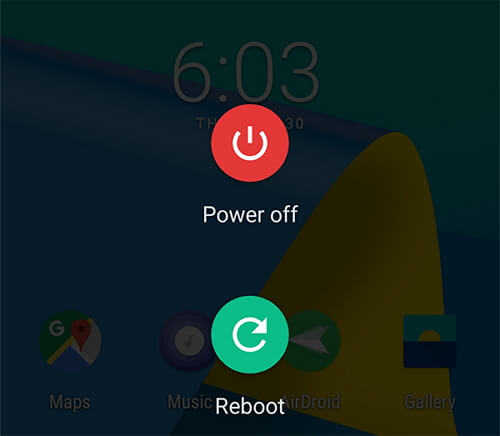
- Réessayez de mettre à jour Telegram.
À lire également : Le message d’erreur Telegram n’existe pas ? Faites-le avant qu’il ne soit trop tard !
Solution 3 : Vider le cache et les données de Telegram
Parfois, un cache d’application Telegram surchargé peut également entraîner un problème de mise à jour. Par conséquent, si vous n’avez pas vidé le cache de votre application Telegram depuis longtemps, il est conseillé de le faire pour résoudre le problème actuel.
- Ouvrez les Paramètres> Applications ou le Gestionnaire d’applications.
- Choisissez Telegram > Vider le stockage.
- Appuyez sur le bouton « Vider le cache» pour vider le cache de l’application.
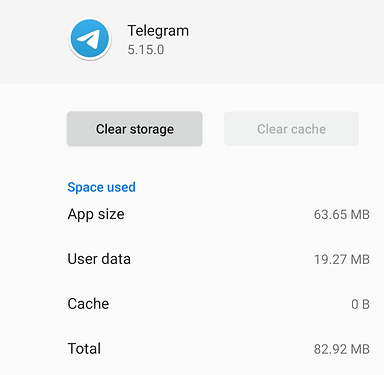
Solution 4 : Libérer de l’espace de stockage
Un manque d’espace de stockage sur votre téléphone Android peut bloquer complètement les mises à jour des applications. Cependant, le problème peut être facilement résolu en libérant de l’espace sur l’appareil.
- Accédez à Paramètres > Stockage.
- Supprimez les fichiers indésirables ou désinstallez les applications inutiles.
- Assurez-vous d’avoir au moins 1 Go d’espace libre.
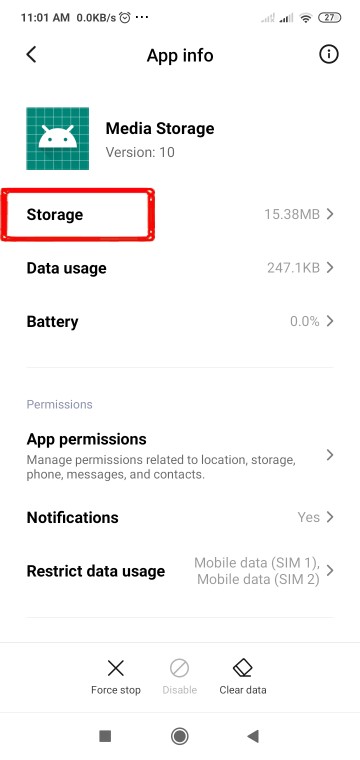
Solution 5 : Comment résoudre le problème de mise à jour de Telegram en vidant le cache du Google Play Store.
Une autre solution efficace pour résoudre le problème de mise à jour et de connexion de Telegram est de vider le cache de l’application Google Play Store. Suivez attentivement les instructions ci-dessous pour savoir comment procéder :
- Accédez à Paramètres > Applications.
- Localisez et appuyez sur Google Play Store > Stockage.
- Vous pourrez alors vider le cache et effacer les données.
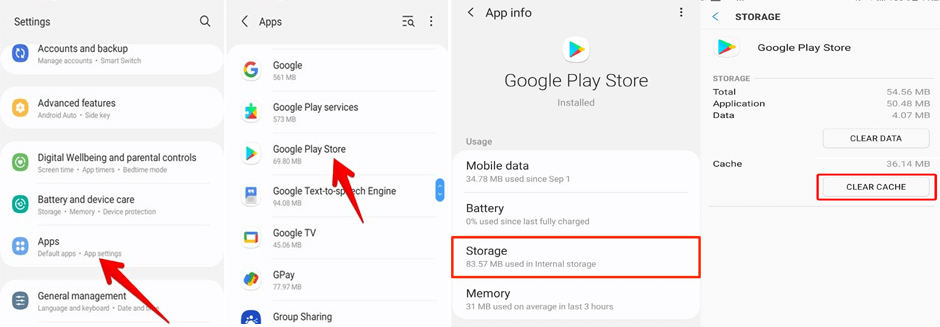
Solution 6 – Désactiver l’optimisation de la batterie pour Telegram
Les paramètres d’économie de batterie peuvent parfois limiter l’activité en arrière-plan de Telegram et entraîner divers problèmes, notamment des mises à jour d’applications. Désactiver l’optimisation de la batterie peut éventuellement résoudre ce problème.
- Ouvrez Paramètres > Batterie.
- Appuyez ensuite sur Optimisation de la batterie.
- Localisez l’application Telegram > sélectionnez Ne pas optimiser.
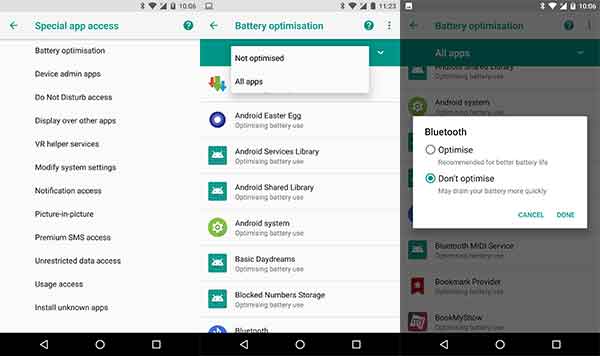
Telegram peut alors se mettre à jour sans interruption.
Solution 7 – Mettre à jour votre système d’exploitation
Si vous utilisez une version obsolète d’Android depuis longtemps, Telegram ou d’autres applications peuvent présenter des problèmes de fonctionnement, c’est-à-dire se bloquer lors des mises à jour. Pensez à installer la dernière mise à jour du système d’exploitation pour résoudre ce problème.
Voici comment procéder :
- Ouvrez Paramètres > Appuyez sur À propos du téléphone.
- Appuyez ensuite sur Mise à jour système pour rechercher les mises à jour.
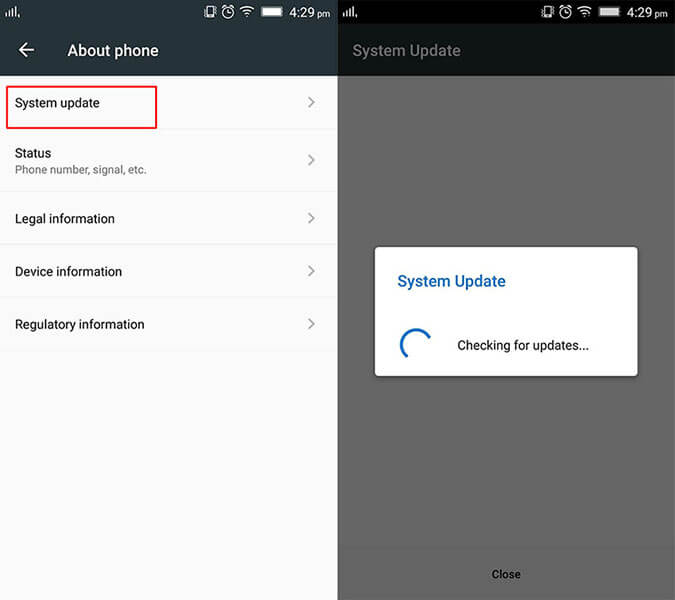
- Si des mises à jour sont disponibles, téléchargez-les et installez-les sur votre appareil.
- Une fois terminé, rouvrez Telegram et mettez-le à jour.
À lire aussi : Erreur Telegram « Cette chaîne ne peut pas être affichée » – Solution rapide en 2 minutes !
Solution 8 : Vérifier les problèmes de serveur Telegram
Ce problème peut survenir lorsque le serveur Telegram est en panne ou en maintenance.
- Consultez https://downdetector.com.
- Si le service est en panne, attendez la restauration.
Solution 9 : Réinstaller l’application
Oui, la désinstallation et la réinstallation constituent une autre solution rapide pour résoudre le problème de blocage de Telegram lors de la mise à jour.
Pour désinstaller Telegram, suivez les étapes ci-dessous :
- Ouvrez les Paramètres, puis appuyez sur Applications/Gestionnaire d’applications.
- Localisez l’application Telegram et appuyez dessus.
- Enfin, appuyez sur Désinstaller.
Une fois l’application désinstallée, réinstallez-la en suivant les étapes suivantes :
- Ouvrez le Google Play Store sur votre smartphone Android.
- Recherchez l’application Telegram, puis appuyez dessus.
- L’option « Installer» apparaît ; appuyez simplement dessus.
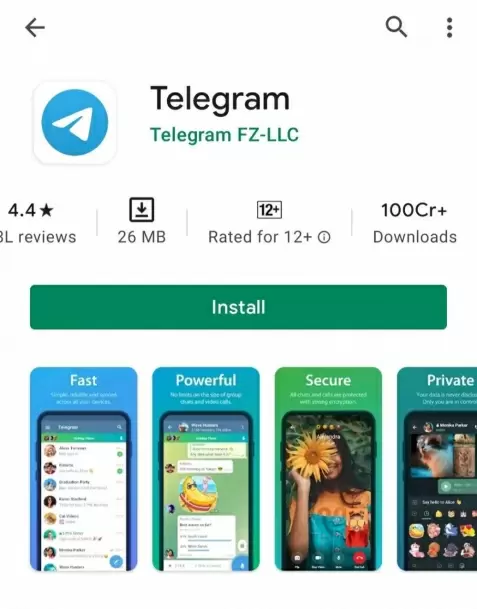
FAQ connexes :
Qu’est-ce qu’une mise à jour Telegram?
Comme toute autre application, Telegram déploie sa dernière mise à jour pour les appareils Android et iOS. Cependant, la mise à jour de l'application permet d'améliorer les paramètres de confidentialité, de nouvelles fonctionnalités pour les chaînes et d'améliorer les fonctionnalités existantes comme les mémos vidéo, la messagerie et les réactions.
Pourquoi mon application Telegram affiche-t-elle « Mise à jour » et ‘Connexion’?
Les messages ‘Mise à jour’ et ‘Connexion’ de Telegram sont-ils dus à un problème de connectivité réseau, à un cache corrompu ou à des bugs dans l'application elle-même.
La mise à jour de Telegram me déconnecte-t-elle ?
Non, la mise à jour de l'application Telegram n'entraîne pas de reconnexion.
Que faire en cas de téléchargement bloqué de Telegram ?
En cas de téléchargement bloqué de Telegram, vous pouvez désactiver le mode économie de données de votre appareil.
Comment forcer la mise à jour de mon application Telegram ?
Pour forcer la mise à jour de votre application Telegram, suivez les étapes ci-dessous :
- Ouvrez le Google Play Store, puis recherchez Telegram.
- Dans les résultats de recherche, appuyez sur ‘Mettre à jour’ et ouvrez Telegram.
- Appuyez ensuite sur l'icône ‘Options’.
- Activez ‘Activer la mise à jour automatique’.
- L'application Telegram sera désormais constamment mise à jour.
Préparation
Les problèmes de mise à jour de Telegram peuvent généralement être résolus grâce à quelques ajustements. Il vous suffit de suivre les solutions décrites ci-dessus pour être à nouveau opérationnel en un rien de temps.
Si rien ne vous aide à résoudre le problème, contactez l’équipe d’assistance Telegram pour obtenir l’aide de professionnels qualifiés.
Pour toute question, n’hésitez pas à nous contacter sur notre page Twitter or Facebook.

James Leak is a technology expert and lives in New York. Previously, he was working on Symbian OS and was trying to solve many issues related to it. From childhood, he was very much interested in technology field and loves to write blogs related to Android and other OS. So he maintained that and currently, James is working for fr.androiddata-recovery.com where he contribute several articles about errors/issues or data loss situation related to Android. He keeps daily updates on news or rumors or what is happening in this new technology world. Apart from blogging, he loves to travel, play games and reading books.